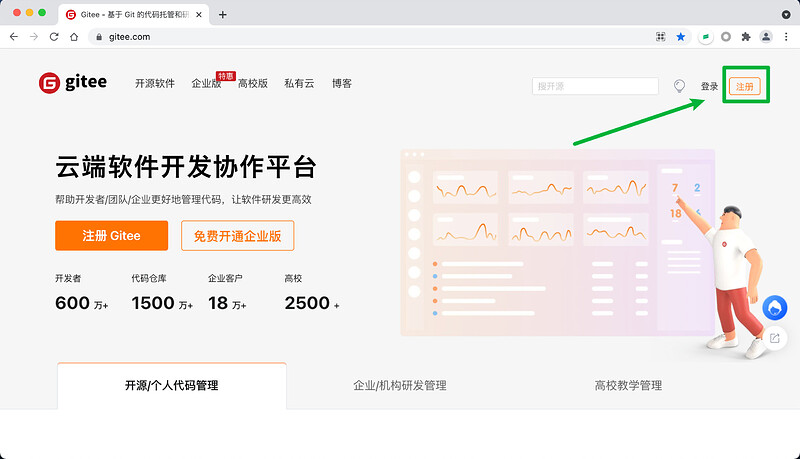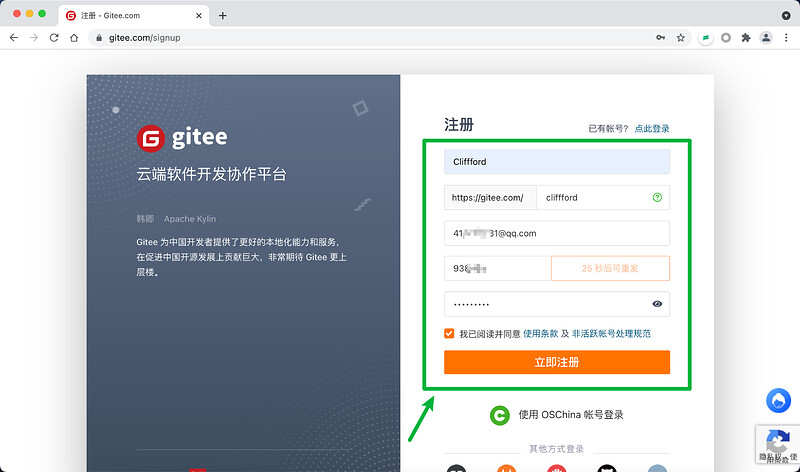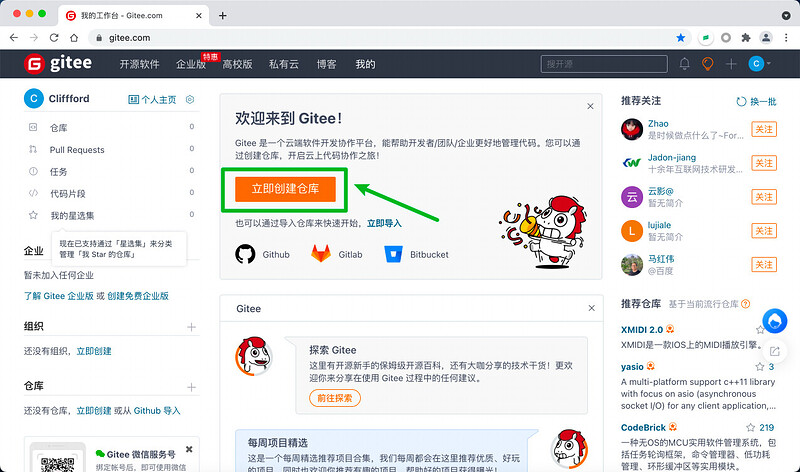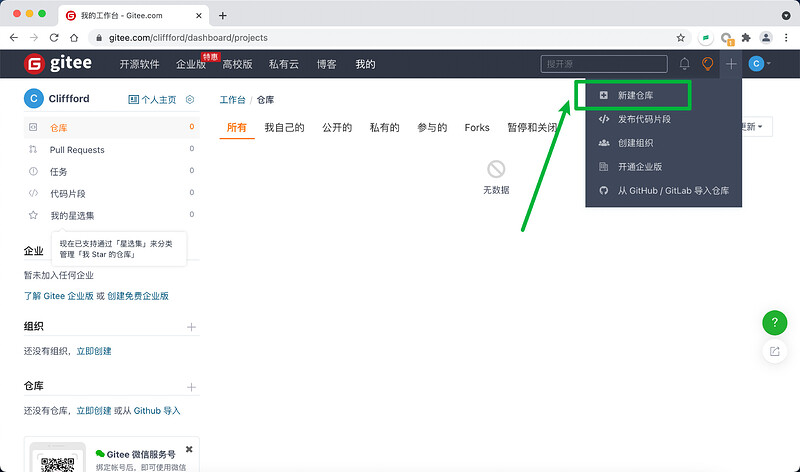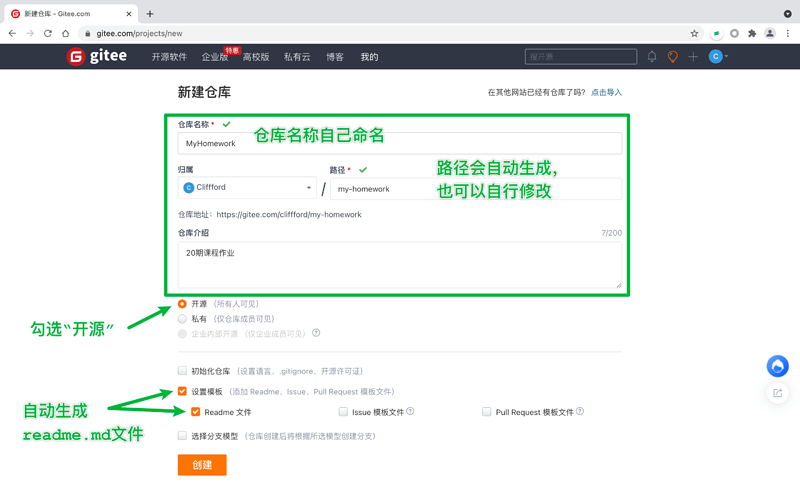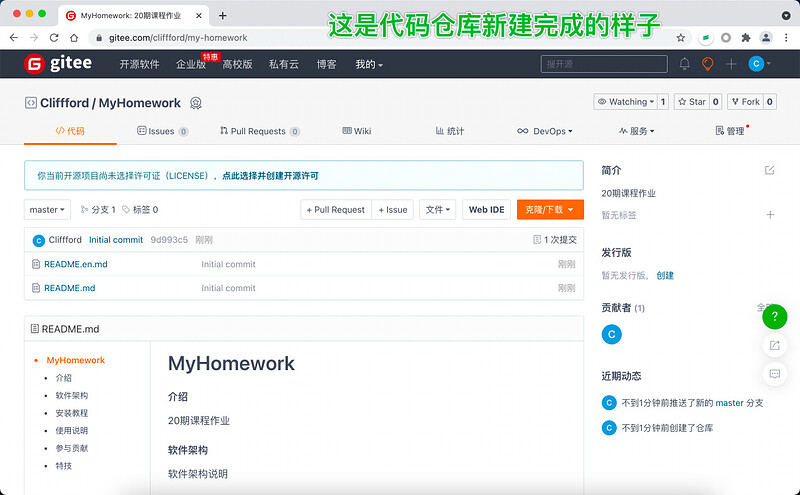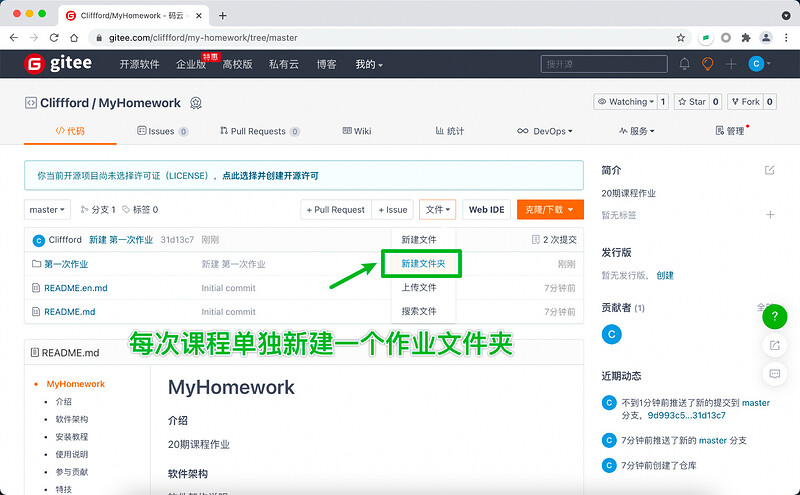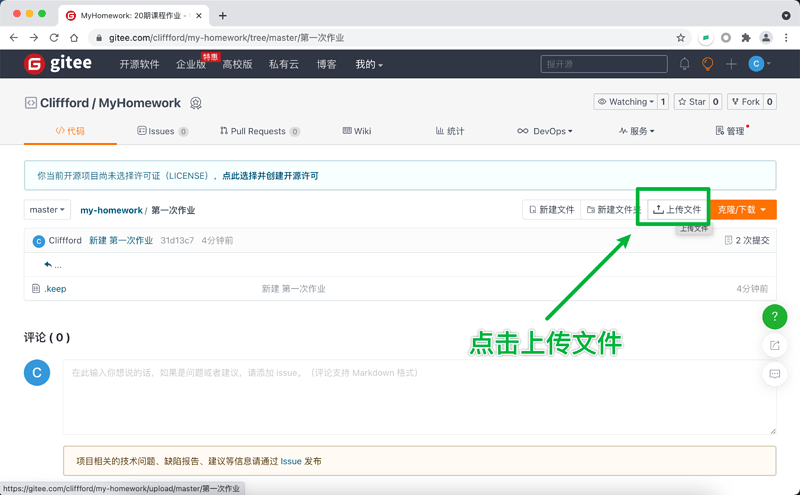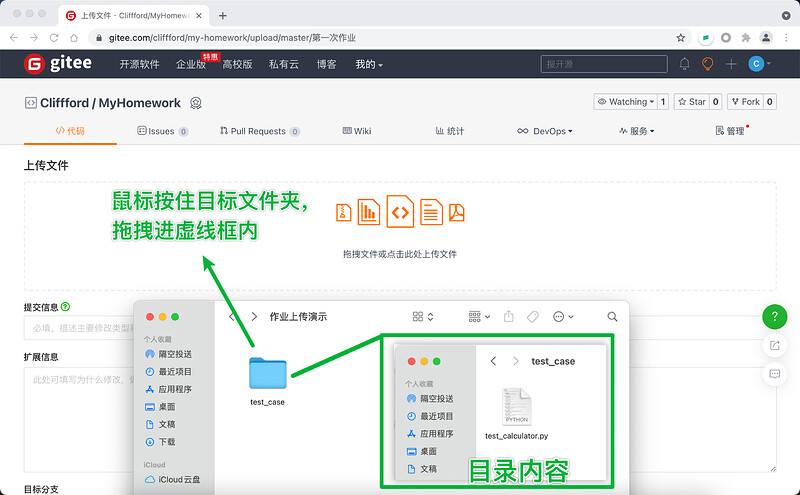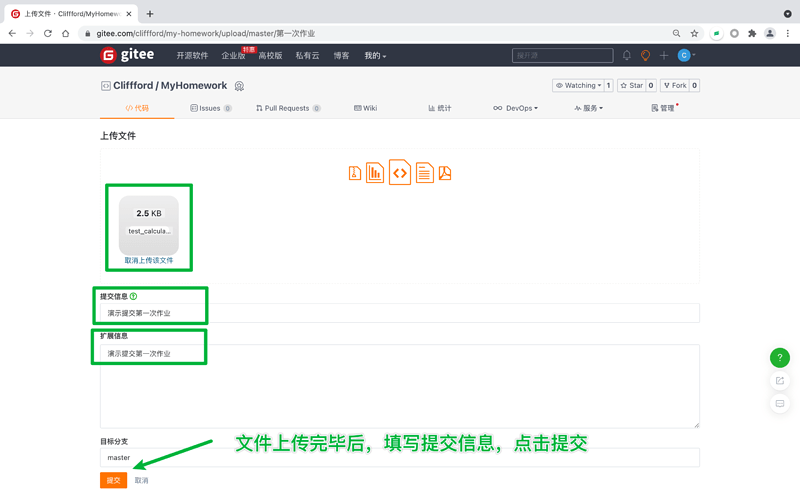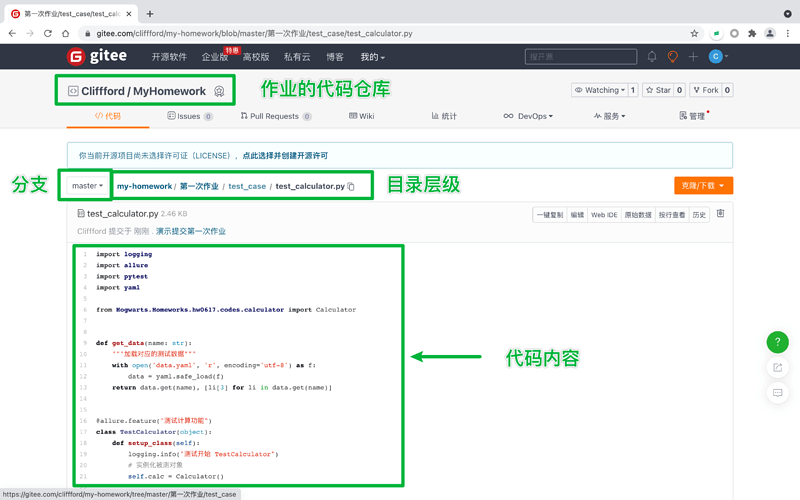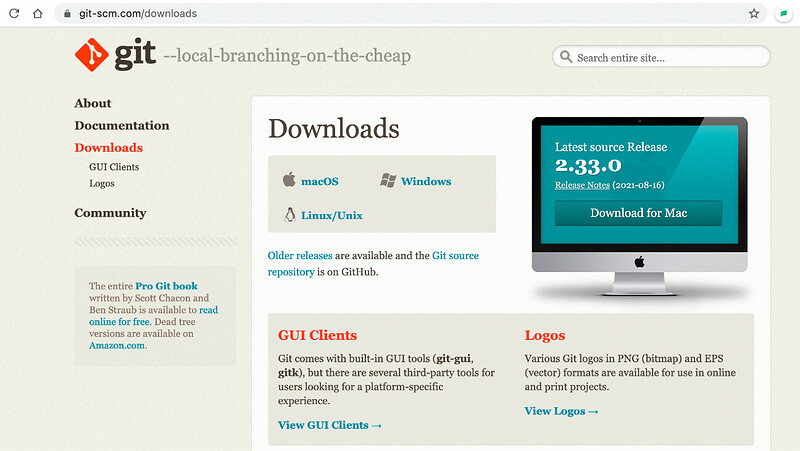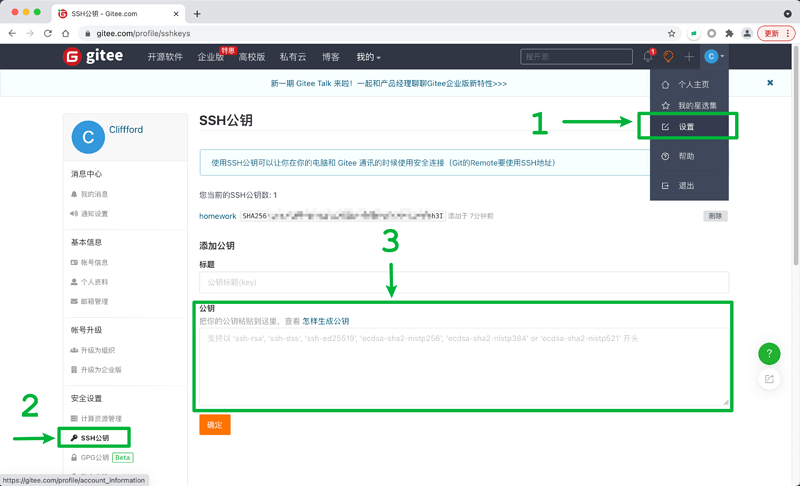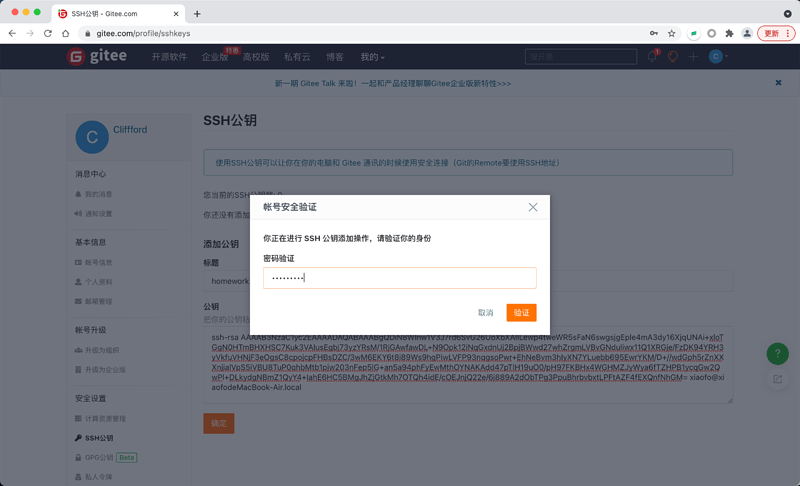注册Gitee账号
访问Gitee
Gitee官方地址:https://gitee.com/
点击“注册”
注册账号
填写对应的信息,点击“立即注册”。
新建代码仓库
入口一:在欢迎页面创建
入口二:点击 + 号,选择“新建仓库”菜单
配置仓库信息
新建完毕示意图:
上传作业文件
方式1:Gitee页面上传
首先,每次课程的作业,在代码库中,单独新建一个专用的作业文件夹。文件夹名字可以自己取。
然后,进入作业文件夹,点击“上传文件”。
将自己电脑里写好的作业文件夹,或者文件,拖拽进虚线上传控件内。注意一批上传的文件数量上限不能超过20个。
例如”test_case“文件夹内有一个 test_calculator.py 文件。
填写提交信息,目标分支默认选择master分支即可。
上传成功后的效果:
方式2:git工具上传
-
下载安装git版本管理工具。
如果已经安装过,可以跳过这一步。
-
配置git
打开git bash界面,初始化用户名和邮箱。
git config --global user.name "clifford"
git config --global user.email "123456@qq.com"
- 创建ssh 到 gitee的公钥
ssh-keygen -C '123456@qq.com' -t rsa
这一步需要新取一个类似账号的名称,以及设定两次密码。
- 将公钥拷贝到网站
进入用户目录下的.ssh
cd ~/.ssh
查看.pub文件,并复制公钥内容
cat id_rsa.pub
登录Gitee,进入“设置/SSH公钥”,填入到“公钥”中。
提交时需要输入Gitee登录密码进行核验身份。
- 验证公钥配置是否成功
$ ssh -T git@gitee.com
预期输出:“Hi xxx! You’ve successfully authenticated, but GITEE.COM does not provide shell access.”
-
上传代码
本阶段的命令都在git bash中执行。
创建本地文件夹
$ mkdir myproject
进入文件夹
$ cd myproject
初始化本地仓库
$ git init
手工操作:在电脑本地,将代码文件夹和文件都拷贝至myproject
将myproject目录中所有文件添加到仓库
$ git add .
添加描述信息
$ git commit -m "测试第一次提交"
设置远端地址,
$ git remote add origin {仓库地址}
# 例如:git remote add origin https://gitee.com/xxx/testLocal.git
上传代码。首次需要输入Gitee登录账号密码验证身份。
$ git push -u origin master
提交作业
登录学员系统
访问学员系统:霍格沃兹测试开发学社
进入【作业】菜单,点击对应条目中的【提交作业】
复制作业所在的Gitee代码仓库地址
提交作业链接
将作业所在代码仓库地址粘贴在对应的输入框内,点击提交。
— END —